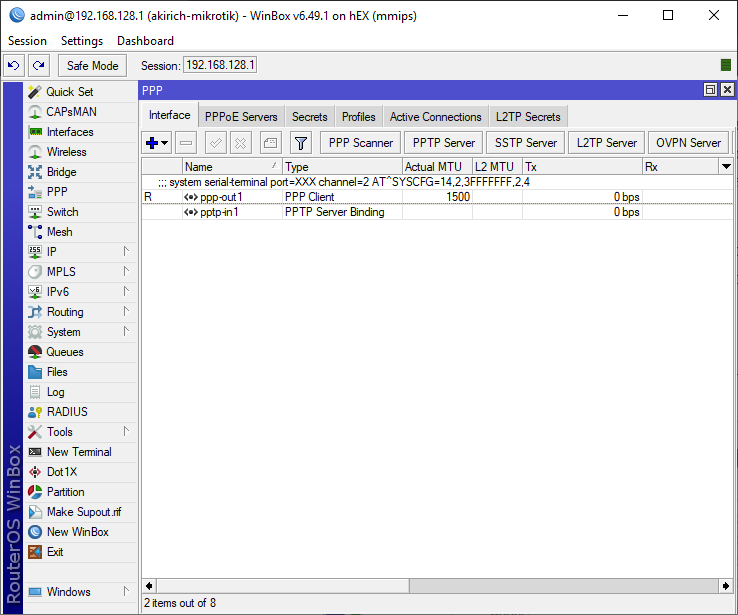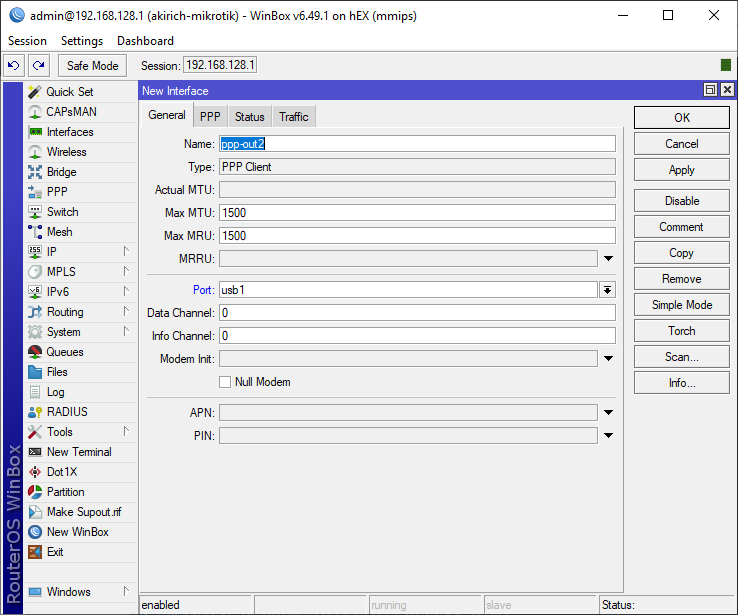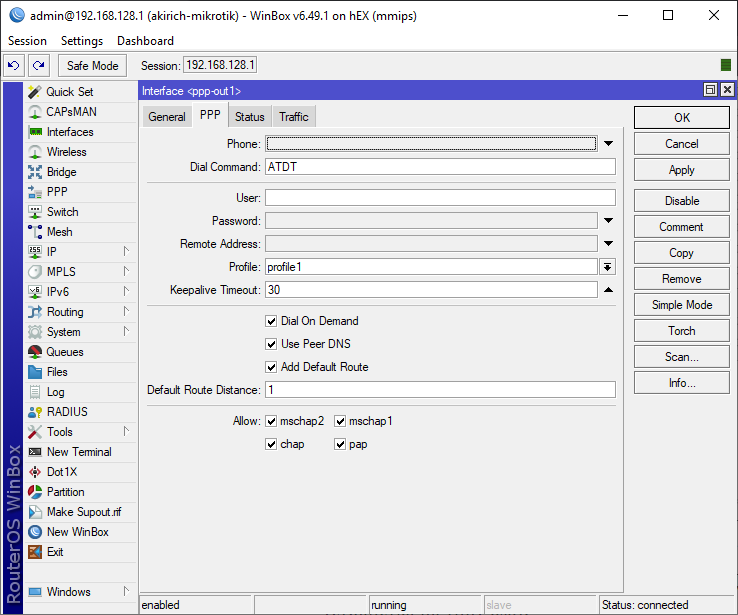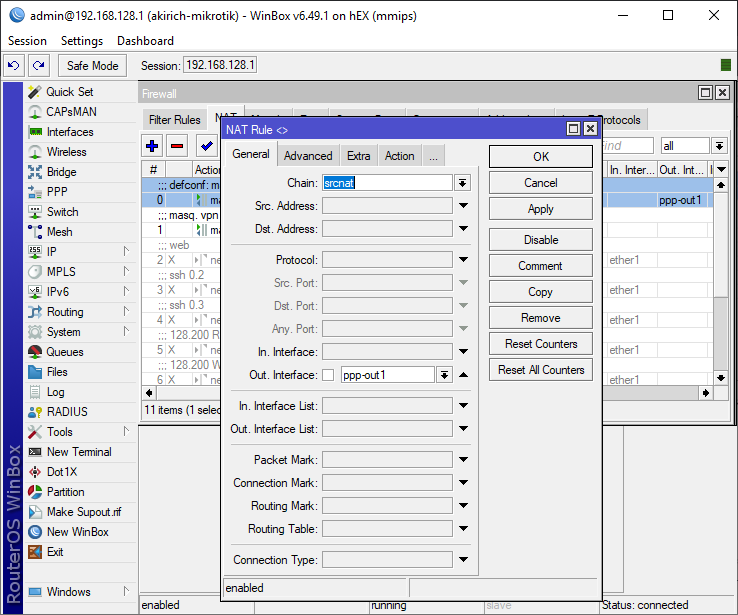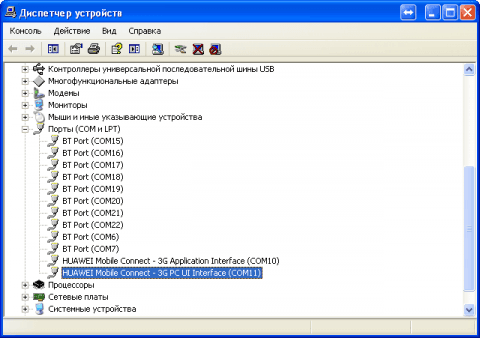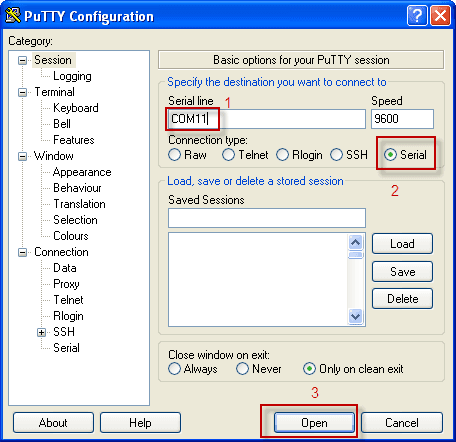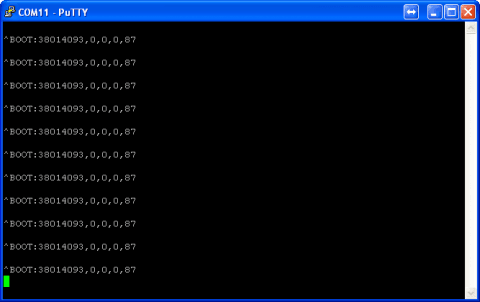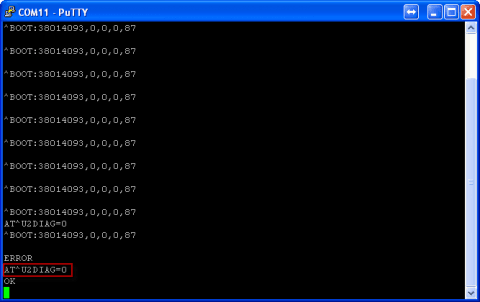Привет ребята, я жив.
Но условия жизни у нас существенно изменились. Уже почти три недели война, и условия явно изменились. Я не могу повлиять на наличие отопления и горячей воды. Я не могу повлиять на наличие продуктов и лекарств в аптеках. Но кое-что для себя и родных я должен был сделать. Это доступ в интернет. Надеюсь, что энергоснабжение не будет вылетать, так что наладить домашнюю сеть в изолированном от кабеля варианте — будет неплохо. Да и отвлечься от выстрелов за окном тоже помогло.
В наличии:
- роутер Mikrotik RouterBOARD 750G r3
- разблокированный модем Huawei E1550
- существующая домашняя сеть из смартфонов, девайсов, телевизионной приставки (умеющей отдавать изображение в IPTV и наоборот), и т.д.
Первый я настраивал лишь как файрвол, и никогда не думал, что придется сращивать ежа с ужом, но как видите.
Роутер сконфигурирован по умолчанию, единственное — я сменил подсеть, заменил логин\пароль и прописал некоторые правила в файрволе (прикрыл админпанель и upnp). Это в целом не имеет никакой разницы. Делал через графический интерфейс.
Идем в раздел PPP и добавляем новый интерфейс PPP Client. Если у вас перед этим был сконфигурирован PPP/PPTP/SSTP/L2TP/OVPN Server (как у меня) — не забудьте создать отдельный сетевой профиль на вкладке Profiles.
В качестве комментария добавил подсказку касаемо режима «Только 3G сеть», его придется вызывать каждый раз, после загрузки аппарата.
У вас будет ppp-out1.
На вкладке General — надо заполнить поле Port. Должно быть какое-то устройство по типу usb1. Запоминаем его, потом понадобится. На вкладке PPP должно быть на фото, за исключением того, что у меня прописан профиль (у вас должен быть default).
Дальше нажимаем Ok и занимаемся маршрутизацией.
В разделе Interfaces добавляем WAN на интерфейс ppp-out1 созданный выше.
Дальше идем в раздел IP — Firewall. И переключаем NAT с порта ether1 на порт ppp-out1. На вкладке Filter Rules меняем defconf: drop all from WAN not DSTNATed входящий интерфейс с ether1 на ppp-out1. И на вкладке NAT делаем наоборот с правилом masquerade — исходящий интерфейс меняем с ether1 на ppp-out1.
На этом надо сделать бэкап и уже должен работать интернет.
Если нам нужно перевести модем в режим только 3G, то нам понадобится воспользоваться терминалом серийного порта.
Открываем терминал и выполняем по аналогии:
system serial-terminal port=usb1 channel=2
Иногда надо угадать канал. Порт мы уже знаем из раздела ppp. Если все хорошо, то должны пробегать AT сообщения. Если не угадали CTRL+A, CTRL+Q или переоткрываем терминал.
Проверить, что канал нужный — набираем AT и нажимаем Enter. Если ваш набор будет прерван выводом — не страшно, там безусловное коммандование.
Если модем у вас не опознается как модем — то надо выполнить команду AT^U2DIAG=0
У неё есть несколько параметров, которые я опишу ниже. И сразу приведу готовые команды разных сетей.
Подключение к любой сети: AT^SYSCFG=2,0,3FFFFFFF,2,4
Только 2G : AT^SYSCFG=13,1,3FFFFFFF,2,4
Только 3G: AT^SYSCFG=14,2,3FFFFFFF,2,4
2G\3G с приоритетом 2G: AT^SYSCFG=2,1,3FFFFFFF,2,4
2G\3G с приоритетом 3G: AT^SYSCFG=2,2,3FFFFFFF,2,4
Теперь в подробностях о команде. У неё 5 параметров: тип сети, приоритетность, частотный диапазон, поддержка роуминга и тип передачи данных. Все доступные параметры можно понять командой AT^SYSCFG=?
AT^SYSCFG:(2,13,14,16),(0-3),((400380,»G
По типу сети параметры следующие:
- 2 — автовыбор,
- 13 — 2G GSM,
- 14 — 3G WCDMA,
- 16 — не менять параметр.
По приоритетности:
- 0 — автоматическая (выбирает лучшую сеть из всех доступных),
- 1 — 2G GSM,
- 2 — 3G WCDMA,
- 3 — не менять параметр.
По частотному плану есть выбор между европейским (400380), американским (280000), и без ограничений — 3fffffff.
Четвертый параметр отвечает за роуминг. 0 — отключает роуминг, 1 — разрешает роуминг, 2 — без изменения параметра.
Пятый параметр должен стоять 4-кой, ибо это устаревшая технология.
На этом я этот познавательно-технический пост завершаю.
Здравствуйте!
При подключении к DIR-620 USB 3G модема Huawei E1550 от компании МТС наблюдается следующая ситуация: Светодиод на модеме начинает нормально мигать и сообщает, что сеть найдена, а роутер его не видит. В разделе «Настройка интернет >> Настройка соединения» выдается сообщение «На данной странице любые действия запрещены, так как USB модем выключен или непоключен!»
Подключал разные модемы Huawei E1550, ни один не определился.
На DIR-320 модем работает нормально. Также модем работает нормально при непосредственном подключении к компьютеру.
И ещё одно замечание: Если включить роутер при подключенном модеме, то отсутствует доступ к web-интерфейсу роутера. Пинг до роутера идёт, сеть между компьютерами фукционирует, а доступа через браузер к web-интерфейсу нет. Web-интерфейс работает нормально, если загрузить роутер без подключенного USB 3G модема и подключить через 10 секунд после включения.
Смотрел на ftp.dlink.ru — новых прошивок нет.
p.s. Версия ПО: 0.0.3-rc94
Завел я его все-таки. Хоть он и не присутствует в списке поддерживаемых устройств 😉 Мегафон 3G-модем Huawei E1550 на Ainol Novo7 Paladin (Android 4.0.3)
Короткая инструкция внутри…
1. Прошивка последняя от 18.04.12
2. Необходимо перевести модем в режим «только модем» — с помощью терминала не удалось, посему пришлось скачать My Huawei Terminal и воспользоваться им.
После подключения к модему сначала вводим команду AT, и если модем ответил ОК, меняем режим следующими командами:
AT^U2DIAG=0 устройство в режиме только модем
AT^U2DIAG=1 устройство в режиме модем + CD-ROM
AT^U2DIAG=255 устройство в режиме модем + CD-ROM + Card Reader
AT^U2DIAG=256 устройство в режиме модем + Card Reader
3. Подключаем модем к девайсу. Он его видит нормально, но не подхватывает настройки мегафона.
Настройки взял отсюда — руководство
Вводил только имя APN, логин, пароль и типа соединения (WCDMA).
Проверяем — работает! Бинго!
PS: Модем начинает работать нормально после перезагрузки девайса со вставленным модемом. Иначе говорит «Please insert the SIM card»…
Запись опубликована в рубрике IT с метками 3g, android. Добавьте в закладки постоянную ссылку.
Дорогие пользователи! У нас появился новый форум на платформе tp-link.community (Сообщество)
Форум доступен по ссылке https://community.tp-link.com/ru
Если при регистрации в Сообществе Вы укажете адрес электронный почты, который используете на данном форуме, то Ваши данные будут перенесены на форум Сообщества автоматически.
Также, если на форуме Сообщества Ваш никнейм будет занят, то Вам предложат сменить его или оставить, но с приставкой «_RU».
Подробнее Вы можете прочитать тут: https://community.tp-link.com/ru/home/f … pic/501542
Убедительная просьба не дублировать темы на старом/новом форуме.
-
Sergey.Serebryanskiy
- Сообщения: 5
- Зарегистрирован: 24 май 2014, 12:52
- Контактная информация:
Роутер перестал видеть модем Huawei e1550
Аппаратная версия устройства: Ver. 1
Версия прошивки: build 130507
Ваша страна: Украина
Название провайдера: Киевстар
Ваша операционная система: windows 7
Роутер перестал видеть huawei e1550. Пишет — Определение. Потом — Не подключен. Хотя раньше все работало.
-
Cenobit
- Лучший пользователь 2013-2017
- Сообщения: 2737
- Зарегистрирован: 24 июн 2013, 05:57
- Страна: Россия
Re: Роутер перестал видеть модем Huawei e1550
Сообщение
Cenobit » 24 май 2014, 14:44
Sergey.Serebryanskiy писал(а):
Роутер перестал видеть huawei e1550. Пишет — Определение. Потом — Не подключен. Хотя раньше все работало.
Уровень сигнала сотовой в порядке? Свисток на прямую в роутер подключен?
TL-MR3220 v2 + Huawei E3372, ZTE MF823
-
Cenobit
- Лучший пользователь 2013-2017
- Сообщения: 2737
- Зарегистрирован: 24 июн 2013, 05:57
- Страна: Россия
Re: Роутер перестал видеть модем Huawei e1550
Сообщение
Cenobit » 24 май 2014, 16:06
Попробуйте сначала прошить роутер восстановительной прошивкой, затем «накатите» последнюю стоковую со страницы загрузки.
Восстановительную можно взять здесь.
Восстановительная прошивка на английском.
TL-MR3220 v2 + Huawei E3372, ZTE MF823
-
Sergey.Serebryanskiy
- Сообщения: 5
- Зарегистрирован: 24 май 2014, 12:52
- Контактная информация:
Re: Роутер перестал видеть модем Huawei e1550
Сообщение
Sergey.Serebryanskiy » 24 май 2014, 17:02
Не помогло. Все то же самое. Модем пару раз мигнул, роутер попытался егл определить и не определил… Модем в режиме «Только модем». При других режимах тоже не получается.
-
Cenobit
- Лучший пользователь 2013-2017
- Сообщения: 2737
- Зарегистрирован: 24 июн 2013, 05:57
- Страна: Россия
Re: Роутер перестал видеть модем Huawei e1550
Сообщение
Cenobit » 24 май 2014, 17:27
Модем сам исправен? В компутере нормально работает?
TL-MR3220 v2 + Huawei E3372, ZTE MF823
-
Cenobit
- Лучший пользователь 2013-2017
- Сообщения: 2737
- Зарегистрирован: 24 июн 2013, 05:57
- Страна: Россия
Re: Роутер перестал видеть модем Huawei e1550
Сообщение
Cenobit » 24 май 2014, 17:49
Sergey.Serebryanskiy писал(а):Родной БП роутера крякнул…
Бывает.
TL-MR3220 v2 + Huawei E3372, ZTE MF823
-
zaduvanskiy
- Сообщения: 2
- Зарегистрирован: 23 июл 2015, 15:11
- Страна: Россия
Re: Роутер перестал видеть модем Huawei e1550
Сообщение
zaduvanskiy » 04 авг 2015, 17:36
Тоже в один прекрасный момент перестал MR3220 видеть Huawei 3372. До этого все прекрасно работало. Также не видит другие 3g модемы, которые до этого работали с ним… Модем в компьютере работает нормально. А в роутере даже не пытается соединиться. Питание на модем идет. По крайней мере мигает лампочка на нем. Перепрошивки не помогли. Может кто сталкивался — помогите!
Перейти к основному содержанию
Установка и настройка серверов Linux,создание сайтов, установка и настройка Asterisk PBX, Linux для начинающих и не только.

Для изменения конфигурации модемов Huawei из Windows можно воспользоватся простой программой Putty.
Скачиваем последнюю версию Putty c оффициального сайта по ссылке: cкачать Putty
Втыкаем модем Huawei E1550 в USB порт компьютера, открываем Диспетчер устройств (Правой кнопкой на Мой компьютер — Свойства — Оборудование — Диспетчер устройств) — и смотрим:
Во вкладке Порты (COM и LPT) видим наш модем и в скобочках присвоенные ему COM порты, в моем случае это COM10, COM11
Далее запускаем программу putty
Ставим галочку на Serial и в поле Serial line изменяем COM1 на COM11. Нажимаем Open и подключаемся к модему e1550.
В зависимости от того как нужно настроить модем прописываем команду и нажимаем Enter
Основные комманды для модемма:
Только GPRS/EDGE — AT^SYSCFG=13,1,3FFFFFFF,2,4
Только 3G/WCDMA — AT^SYSCFG=14,2,3FFFFFFF,2,4
Предпочитать GPRS/EDGE — AT^SYSCFG=2,1,3FFFFFFF,2,4
Предпочитать 3G/WCDMA — AT^SYSCFG=2,2,3FFFFFFF,2,4
Устройство в режиме только модем — AT^U2DIAG=0
Устройство в режиме модем + CD-ROM — AT^U2DIAG=1
Устройство в режиме модем + CD-ROM + Card Reader — AT^U2DIAG=255 или AT^U2DIAG=276
Устройство в режиме модем + Card Reader — AT^U2DIAG=256
Так как мне нужно было настроит работу модема только как модема, без cdrom и Card Reader я ввел куоманду и нажал Enter:
AT^U2DIAG=0
Все, у модема изменена конфигурация, задача выполнена.
Рейтинг статьи: